在数字时代,移动应用程序已成为我们日常生活中不可或缺的一部分。然而,当您满怀期待地尝试安装或打开一个新应用时,却遭遇“安装失败”或“无法启动”的提示,这种挫败感无疑会让人感到困扰。别担心,您不是唯一一个遇到这些问题的人。幸运的是,大多数此类问题都可以通过一些简单的故障排除步骤来解决。
本指南旨在为您提供一份全面的解决方案清单,帮助您诊断并解决常见的移动应用安装与启动问题,确保您的数字生活畅通无阻。
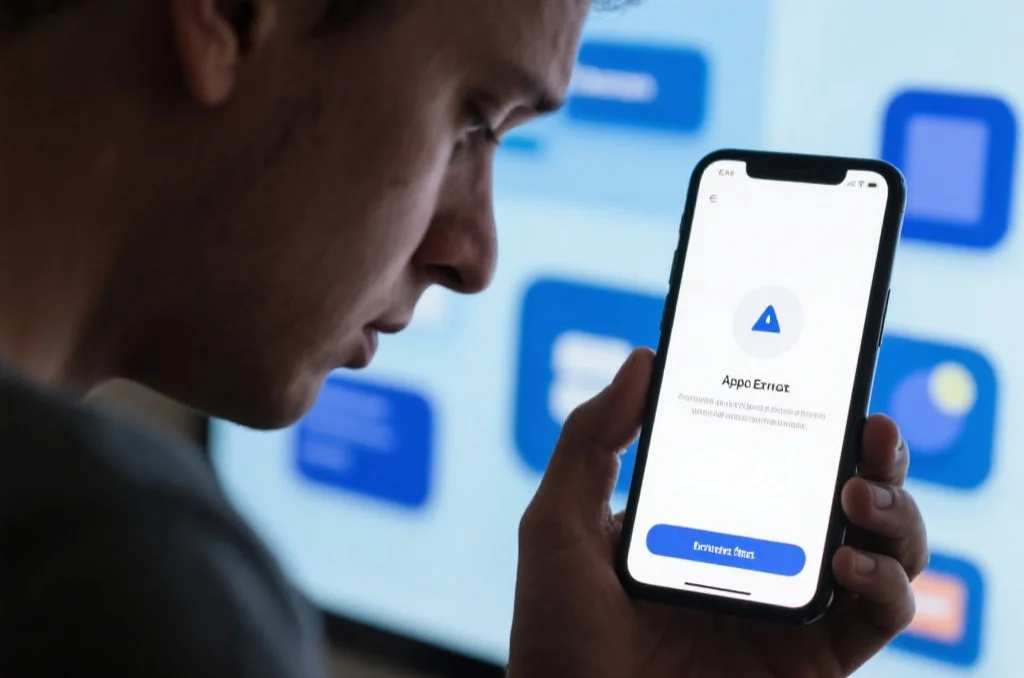
常见问题解析:为什么您的应用无法安装或启动?
在深入探讨解决方案之前,了解问题可能的原因至关重要。以下是一些最常见的问题根源:
- 存储空间不足: 这是最常见的原因之一。如果您的设备没有足够的可用空间,新的应用将无法安装,现有应用也可能因缓存问题而无法正常运行。
- 网络连接问题: 不稳定或速度缓慢的网络连接可能导致应用下载中断或更新失败。
- 操作系统版本过旧: 许多新应用需要较新的操作系统版本才能正常运行。如果您的设备系统版本过旧,可能会出现兼容性问题。
- 应用兼容性问题: 某些应用可能不兼容您的设备型号或处理器架构。
- 下载文件损坏: 在下载过程中,如果文件损坏或不完整,会导致安装失败。
- 权限设置不当: 有时,应用需要特定的权限才能正常运行,如果这些权限未被授予,应用可能无法启动。
一步步解决:让您的应用恢复正常
现在,让我们来看看如何逐一排除这些障碍:
1. 检查并清理存储空间
这是解决安装问题的第一步。进入设备的“设置”>“存储”或“关于手机”,查看可用空间。如果空间不足,请删除不必要的照片、视频、文件或卸载不常用的应用来释放空间。
2. 优化网络连接
确保您的设备连接到稳定且速度快的Wi-Fi网络。如果使用移动数据,请检查信号强度。尝试切换到不同的网络,或重启您的路由器/调制解调器,有时这能有效解决问题。
3. 更新您的操作系统
前往“设置”>“系统更新”或“软件更新”,检查是否有可用的系统更新。保持操作系统最新,可以确保应用兼容性和系统稳定性。
4. 清除应用缓存和数据(针对已安装应用)
如果应用已经安装但无法打开,尝试清除其缓存和数据。进入“设置”>“应用”或“应用管理器”,找到问题应用,选择“存储”>“清除缓存”和“清除数据”。请注意,“清除数据”会删除应用的所有本地数据,包括登录信息,请谨慎操作。
5. 重新安装应用程序
如果以上方法无效,尝试卸载该应用,然后从官方应用商店(如Google Play Store或Apple App Store)重新下载并安装。这可以解决下载文件损坏或安装不完整的问题。
6. 检查应用权限
在“设置”>“应用”或“应用管理器”中找到该应用,进入“权限”选项,确保所有必要的权限都已开启。有些应用在首次运行时会请求权限,如果当时拒绝了,可能需要手动开启。
7. 重启您的设备
听起来很简单,但重启设备可以清除临时故障,刷新系统资源,很多时候都能解决一些看似复杂的问题。

8. 联系应用开发商支持
如果所有自行尝试的步骤都无效,那么可能是应用本身存在Bug,或者您的设备遇到了更深层次的兼容性问题。此时,联系应用开发商的官方支持团队是最佳选择,他们可以提供更专业的帮助。
结语
移动应用安装与启动问题虽然令人沮丧,但大多数情况下并非无解。通过遵循本指南中的故障排除步骤,您将能够有效地解决这些常见问题,让您的移动设备再次流畅运行。记住,耐心和系统性的排查是解决问题的关键。祝您的数字体验始终顺畅!